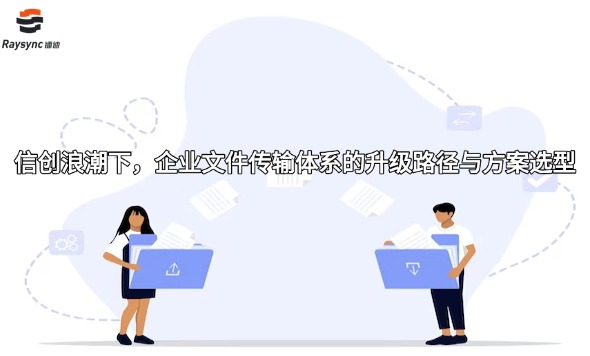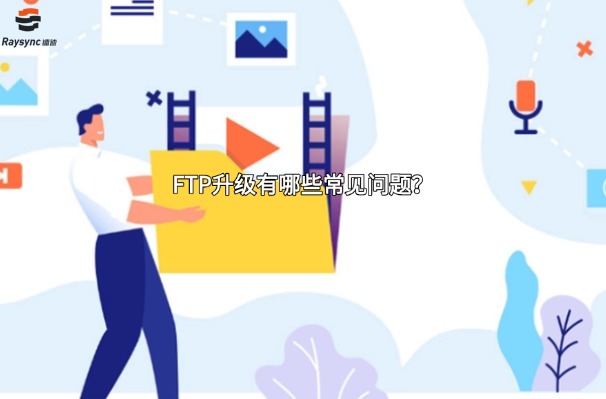初学者必看!如何利用FTP传输工具实现站点文件上传与下载
对于初学者来说,FTP传输工具可能是一个陌生的概念。但是,随着网站制作的不断发展和完善,FTP传输工具成为了网站制作者必备的一种工具。它可以实现站点文件上传和下载,方便网站建设,提高工作效率。
首先,需要明确什么是FTP传输工具。FTP是一种用于在网络上进行文件传输的协议,它支持在客户端和服务器之间传输文件。FTP是一种标准的网络传输协议,使用非常普遍。通过FTP传输工具可以管理服务器上的文件,包括上传、下载、删除等操作。

接下来介绍一下如何使用FTP传输工具实现站点文件上传与下载:
一、首先下载并安装FTP传输工具
FTP传输工具有很多种,比如FileZilla、CuteFTP等,这里我们以FileZilla为例来进行说明。FileZilla是一款免费、开源的FTP传输工具。下载安装完毕后,打开FileZilla,连接到您的服务器。
二、连接到服务器
连接到服务器需要先设置服务器基本信息,包括服务器地址、端口号、用户名和密码。其中服务器地址和端口号需要向服务器管理员获取,用户名和密码是您的FTP账户。在FileZilla中,点击“文件”菜单,选择“站点管理器”,然后点击“新站点”按钮设置您的服务器信息,在“主机”和“端口”处依次填写服务器地址和端口号,在“协议”处选择“FTP”,在“加密”处选择“不加密”,然后依次输入用户名和密码,最后点击“连接”按钮即可。

三、上传文件
连接成功后,可以通过拖拽方式将本地计算机中的文件上传到服务器上。在FileZilla中,左侧显示本地计算机上的文件夹,右侧显示服务器上的文件夹。只需在左侧选择需要上传的文件或文件夹,在右侧选择上传文件的目标文件夹,然后将左侧的文件或文件夹拖拽到右侧的目标文件夹即可完成上传操作。如果上传的是网站文件,需要上传到网站根目录下。
四、下载文件
下载文件同样需要拖拽方式进行操作。在FileZilla中,右侧显示服务器上的文件夹,在左侧显示本地计算机上的文件夹。只需在右侧选择需要下载的文件或文件夹,在左侧选择需要保存的目标文件夹,然后将右侧的文件或文件夹拖拽到左侧的目标文件夹即可完成下载操作。

五、删除文件
在FileZilla中,要删除服务器上的文件,只需选中需要删除的文件,然后按下“Delete”键即可。当然,在删除文件之前一定要确认该文件是否是无用的,不要误删有用的文件。
六、常见问题
在使用FTP传输工具时,可能会遇到各种问题。例如连接服务器失败、上传文件失败等。这时需要仔细查找错误原因,解决问题。常见的问题包括:
1、服务器地址和端口号填写错误。
2、FTP账户密码错误。
3、本地计算机和服务器之间的网络连接问题。
4、上传的文件大小超出了服务器的限制。
5、上传的文件中有乱码或格式不正确。
6、FTP传输工具软件版本过期等。
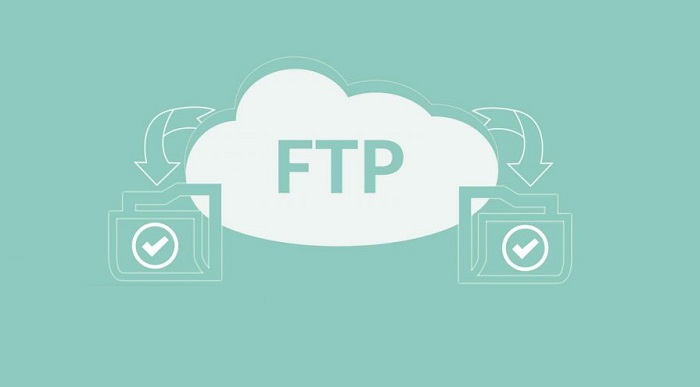
以上是使用FTP传输工具实现站点文件上传与下载的基本步骤和常见问题解决方法,希望初学者们能够掌握这种工具的使用方法,并在网站建设中发挥作用。
本文《初学者必看!如何利用FTP传输工具实现站点文件上传与下载》内容由镭速大文件传输软件整理发布,如需转载,请注明出处及链接:https://www.raysync.cn/news/post-id-1295
相关推荐